Ofrecer a los usuarios la opción de borrar sus cuentas es un aspecto importante de la gestión de un sitio de WordPress. Ya sea para cumplir con normativas de privacidad de datos como el RGPD o simplemente para mejorar el control de los usuarios, activar la eliminación de cuentas demuestra respeto por la autonomía de los usuarios y genera confianza.
Con nuestra experiencia en el desarrollo de WordPress y la gestión de usuarios, reconocemos el equilibrio crítico entre la seguridad y la comodidad del usuario.
Por ejemplo, si permite el registro de usuarios en su sitio web y un usuario ya no quiere conservar su cuenta, tendrá que pedirle manualmente que la borre. Sin embargo, permitir que los usuarios borren sus propias cuentas puede agilizar la administración de tu sitio y mejorar la satisfacción de los usuarios.
En este artículo, le mostraremos cómo permitir fácilmente a los usuarios borrar su cuenta de WordPress desde su área de cuenta.
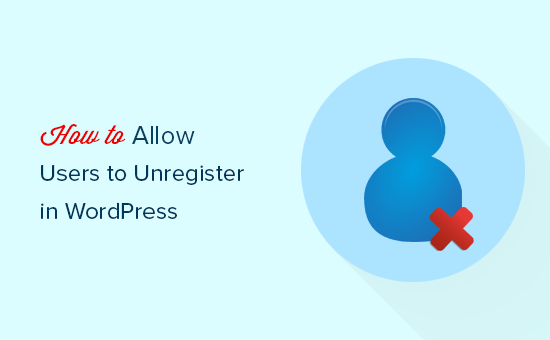
¿Por qué permitir que los usuarios se den de baja en WordPress?
Muchos sitios web de WordPress permiten a los usuarios registrarse. Pueden ser sitios web de membresía, blogs que aceptan entradas enviadas por los usuarios o una tienda online.
Sin embargo, una vez que los usuarios registran su cuenta de WordPress, no pueden borrarla por sí mismos. Tendrán que pedírselo manualmente a través de un formulario de contacto para borrar su información.
Es posible que los propietarios de sitios web deseen conservar el contenido aportado por los usuarios o, al menos, disponer de sus direcciones de correo electrónico. Sin embargo, si usted da a los usuarios el control de su información, entonces pueden sentirse más seguros en sus interacciones en su sitio web de WordPress.
Dicho esto, veamos cómo permitir fácilmente a los usuarios darse de baja en WordPress y borrar completamente la información de su cuenta de WordPress.
Cómo permitir que los usuarios borren sus cuentas de WordPress
En primer lugar, debes instalar y activar el plugin Borrarme. Para más detalles, consulta nuestra guía paso a paso sobre cómo instalar un plugin de WordPress.
Una vez activado, diríjase a la página Ajustes ” Borrarme de la barra lateral del administrador de WordPress para establecer los ajustes del plugin.
A partir de aquí, puede empezar marcando las casillas situadas junto a los perfiles de usuario que pueden borrar sus cuentas.
Por ejemplo, si desea que los autores puedan borrar sus cuentas, puede marcar / comprobar la casilla situada junto a esa opción.
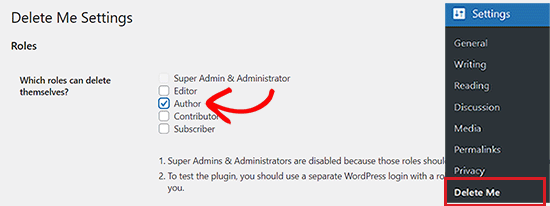
A continuación, desplácese hasta la sección “Su perfil”. Aquí puede elegir el estilo del enlace y el texto que los perfiles de usuario verán en su página de perfil.
Por ejemplo, puede añadir un encabezado, un mensaje de advertencia y una URL para la página a la que se redirigirá a los usuarios cuando borren sus cuentas.
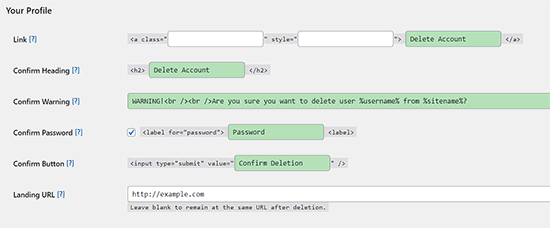
A continuación, desplácese hasta la sección “Varios” de la página.
Desde aquí, puede marcar la opción “Borrar comentarios” si desea que los comentarios añadidos por el usuario se borren automáticamente de su sitio web al eliminar la cuenta.
También puede marcar la opción “Aviso por correo electrónico”. Esto le permitirá recibir un correo electrónico con los detalles de borrado de la cuenta cada vez que un usuario borre su cuenta.
Tenga en cuenta que este correo electrónico se enviará a la dirección de correo electrónico del administrador.
Por último, haz clic en el botón “Guardar cambios” para establecer los ajustes.
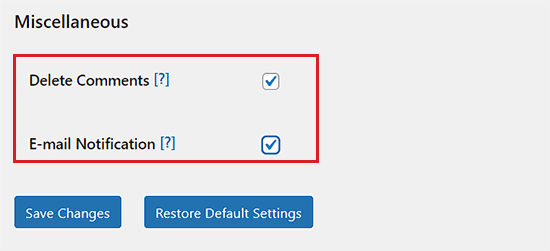
Ahora, tendrá que cambiar a una cuenta de usuario con los perfiles de usuario que seleccionó anteriormente.
Una vez conectado, vaya a la página Perfil. Verá una nueva sección en la que los usuarios pueden hacer clic para borrar sus cuentas.
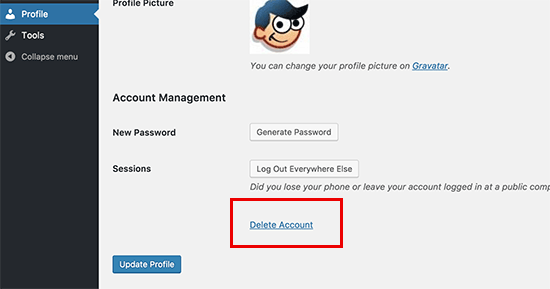
Al hacer clic en el enlace, se mostrará al usuario una advertencia de que al borrar una cuenta se borrará su acceso y todo su contenido.
Una vez que el usuario acepte, este plugin procederá a borrar su cuenta.
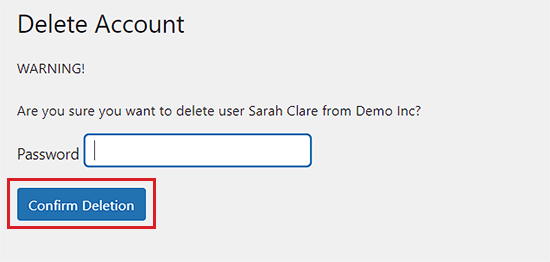
Añadir enlace para borrar la cuenta a la página de perfil de usuario personalizada
Si utiliza una página de perfil de usuario personalizada, así es como puede permitir a los usuarios borrar sus cuentas de WordPress.
Simplemente añade el siguiente shortcode a tu plantilla de página de perfil personalizada:
[plugin_delete_me]Borra tu cuenta[/plugin_delete_me]
Nota: Cuando un usuario borra su cuenta, también borrará todo su contenido (entradas, páginas, tipos de contenido personalizado) y lo moverá a la papelera.
Un usuario puede volver a registrar una nueva cuenta utilizando la misma dirección de correo electrónico, pero esto no recuperará el contenido que aportó anteriormente. Sin embargo, como administrador del sitio, puede recuperar contenido de la papelera si no se ha borrado permanentemente.
Para obtener instrucciones detalladas, puede consultar nuestra guía para principiantes sobre cómo recuperar y restaurar páginas borradas en WordPress.
Bonificación: Permite a los usuarios editar sus comentarios en WordPress
Además de permitir a los usuarios borrar sus cuentas, también puedes darles permiso para editar sus comentarios en tu blog de WordPress.
Por defecto, WordPress no permite a los usuarios editar un comentario una vez publicado. Esto puede resultar molesto si un usuario detecta un error gramatical o quiere añadir más contenido a su mensaje una vez enviado.
Al permitir a los usuarios editar comentarios, puede crear un sentido de comunidad y aumentar la participación en su blog. Para ello, debe instalar y activar el plugin Comment Edit Core.
El plugin funciona a la primera y también permite establecer un límite de tiempo para que los usuarios editen los comentarios.
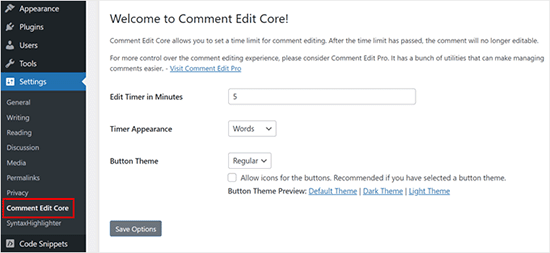
Sin embargo, tenga en cuenta que solo permite a los usuarios conectados editar comentarios. Para más detalles, consulte nuestro tutorial sobre cómo permitir a los usuarios editar sus comentarios en WordPress.
Esperamos que este artículo te haya ayudado a aprender cómo permitir a los usuarios borrar sus cuentas en WordPress. Puede que también quieras ver nuestra guía de seguridad de WordPress paso a paso para principiantes y nuestra selección de los mejores plugins de WordPress para hacer crecer tu sitio.
If you liked this article, then please subscribe to our YouTube Channel for WordPress video tutorials. You can also find us on Twitter and Facebook.




Syed Balkhi says
Hey WPBeginner readers,
Did you know you can win exciting prizes by commenting on WPBeginner?
Every month, our top blog commenters will win HUGE rewards, including premium WordPress plugin licenses and cash prizes.
You can get more details about the contest from here.
Start sharing your thoughts below to stand a chance to win!
Stacey Beckles says
I am not tech-savvy and currently trying to build a website. This blog has been very helpful. Any question I may have I am sure to find something here. Thank you for all your hard work and keep up the good job.
WPBeginner Support says
You’re welcome, glad you’ve found our content helpful
Administrador
Swayam says
It does not delets the custom post type using in box directory theme